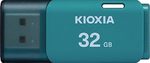iMobie Inc.
「PhoneRescue for iOS」のホームページ:https://bit.ly/3CZbq0F
iPhoneデータ復元ソフト - PhoneRescue for iOSは新バージョンに更新しました。いくつかのバグを修正し、LINEトーク履歴の復元機能を最適化しました。
LINEを利用して家族や友達と連絡するのは通常ですから、大切なトーク履歴もいっぱい保存されています。しかし、自分の誤操作、デバイス本体のエラー、さらに、OSアップデートや初期化などの原因でLINEのトーク履歴が削除された状況もよく発生します。
その場合に、LINEに保存されている大切なトーク履歴をどうしても復元したいですが、バックアップがないので復元できますか?さらに、手元にパソコンがない場合に、どのように取り戻せますか?
本記事ではバックアップなしやパソコンなし場合にLINEのトーク履歴を復元する方法をご紹介しますので、参考にしてください。
目録
Part 1:【パソコンあり&バックアップあり】iTunesバックアップから復元
Part 2:【パソコンなし&バックアップあり】iCloudでLINEのトーク履歴を取り戻す
Part 3:【パソコンあり&バックアップなし】PhoneRescue for iOSで数クリックで復元
Part 4:【パソコンなし&バックアップなし】復元できますか?
Part 1:【パソコンあり&バックアップあり】iTunesバックアップから復元
もし前のiTunesバックアップに大切のLINEトーク履歴が保存されていますなら、iTunesでバックアップを復元して削除されたトーク履歴を復元することができます。
Step 1.USBケーブルでiPhoneをパソコンに接続して、iTunesを起動します。
Step 2.接続されたら、iTunes操作画面の左上のスマホアイコンをクリックして、iOSデバイスの管理画面に入ってください。
Step 3.「概要」に入って、「バックアップ」部分の「バックアップを復元」をクリックします。
Step 4. バックアップデータの日時と名前から必要ばバックアップを選択して、「復元」をクリックします。
Part 2:【パソコンなし&バックアップあり】iCloudでLINEのトーク履歴を取り戻す
この方法を使うと、パソコンを使うことなく、LINEのトーク履歴を復元できますが、iCloudバックアップからトーク履歴を復元するには、現時点でのLINEデータを上書きします。
Step 1.LINEアプリを再インストールして開きます。
Step 2.メールアドレスとパスワードを入力してLINEにログインします。
Step 3.ログインしたら、「トーク履歴の復元」という画面が表示され、ここで「トーク履歴を復元」を選択します。
Part 3:【パソコンあり&バックアップなし】PhoneRescue for iOSで数クリックで復元
前のiTunes/iCloudバックアップがあれば楽に復元できますが、もしバックアップがない場合に、どのように復元できますか?
PhoneRescue for iOSはiOSデバイス向け専用のデータ復元ツールとして、バックアップなしでもiOSデバイスの消えたデータを分析して復元できる機能が搭載されています。なくなったLINEのトーク履歴をプレビューして自由に選択することができ、他のデータを上書きすることがないです。
もっと詳しく:https://bit.ly/3CZbq0F
PhoneRescueでデータを復元する手順
Step 1: iPhoneをUSBケーブルでパソコンに接続して「iOSデバイスからリカバリー」モードに入ります。
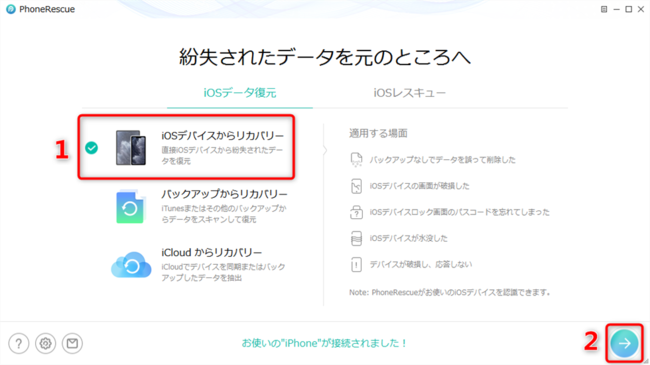
Step 2: 復元したいデータの種類を選択して次へ進んでください。
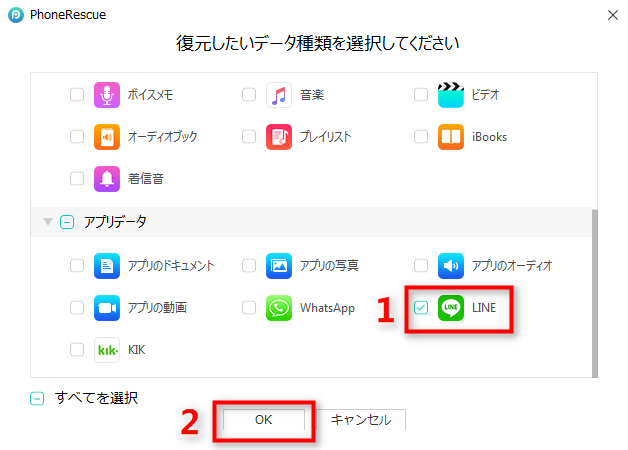
Step 3: 復元したいデータを確認して選択します。
Step 4: 右下の「iOSデバイスへ」ボタンまたは「パソコンに抽出」ボタンを選択してデータを復元します。
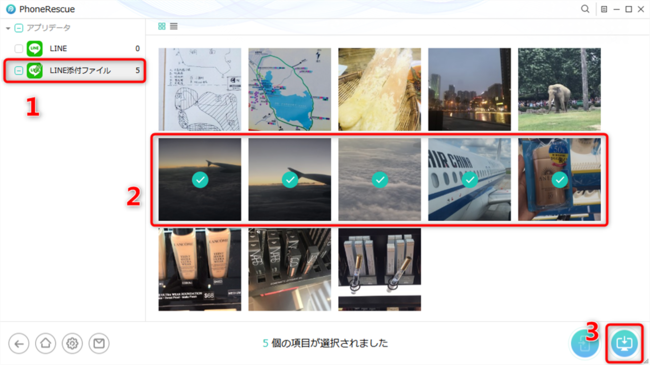
動画で確認したいなら、次のビデオを参考にしてください。
Part 4:【パソコンなし&バックアップなし】復元できますか?
上記の方法でバックアップなしがパソコンありの場合に利用できますが、もし手元にパソコンもない場合に復元したいなら可能ですか。
結論から言いますと、パソコンとバックアップがない場合にLINEのトーク履歴を復元することができません。なので、念のため、LINEのトーク履歴を定期的にバックアップしたほうがいいです。
まとめ
以上はLINEのトーク履歴をどうしても復元したい場合の対策です。
もし事前にバックアップしたことがないなら、専用ツールとしてのPhoneRescue for iOSを利用して復元するのをおすすめします。しかも、このソフトは無料版(復元不可)がありますから、まずは無料版をダウンロードしてデータ復旧ができるかを確認してみましょう。
無料体験:https://bit.ly/3CZbq0F
関連記事
iTunesの「iPhoneを復元」と「バックアップを復元」の違いとは
https://www.imobie.jp/support/what-is-the-difference-between-restore-iphone-and-restore-backup-in-itunes.htm
iPhoneから完全に削除した写真を復元する方法
https://www.imobie.jp/support/recover-photos-from-iphone.htm
【無料可能】iPhoneデータ復元ソフト9つを比較
https://www.imobie.jp/iphone-recovery/top-data-recovery-software-reviews-for-ios.htm
iPhoneから削除された電話帳を復元する6つの方法
https://www.imobie.jp/support/how-to-retrieve-deleted-contacts-on-iphone.htm
【iMobie(アイ・モビー)社について】
デジタルライフをよりシンプルに
iMobie公式サイト:https://bit.ly/3Tt307m
公式Twitter(ツイッター):https://twitter.com/iMobie_jp
公式YouTubeチャンネル:https://www.youtube.com/c/imobiejapan
公式TikTok(ティックトック):https://www.tiktok.com/@imobie_jp_official